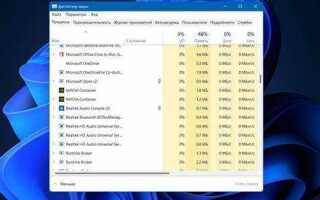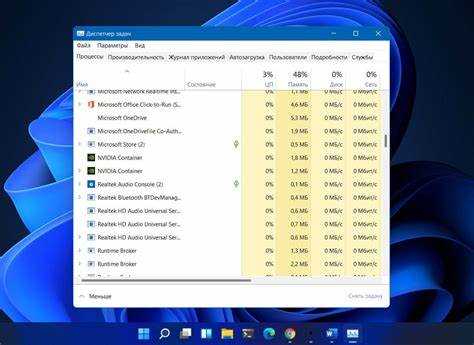
Панель задач в Windows 10 является важной частью интерфейса операционной системы, предоставляя доступ к запущенным приложениям, системным уведомлениям и основным настройкам. Несмотря на свою функциональность, пользователи иногда могут столкнуться с ситуацией, когда панель задач исчезает или её нужно открыть вручную. Рассмотрим несколько способов, как быстро вернуть или активировать панель задач в Windows 10.
Для начала, если панель задач скрыта или не отображается, первым шагом следует проверить её настройки. Перейдите в раздел Настройки, затем в Персонализация и выберите пункт Панель задач. Здесь вы сможете настроить видимость панели, а также настроить её автоматическое скрытие, если она не видна на экране.
Если панель задач не отображается по каким-то причинам, можно использовать сочетание клавиш Win + T для активации или переключения фокуса на элементы панели задач. Это позволит вам быстро получить доступ к системным и приложениям, даже если панель скрыта. Важно отметить, что иногда проблемы с отображением панели задач могут быть связаны с временными сбоями в работе системы, которые можно устранить, перезапустив проводник Windows через диспетчер задач.
Как отобразить панель задач, если она скрыта
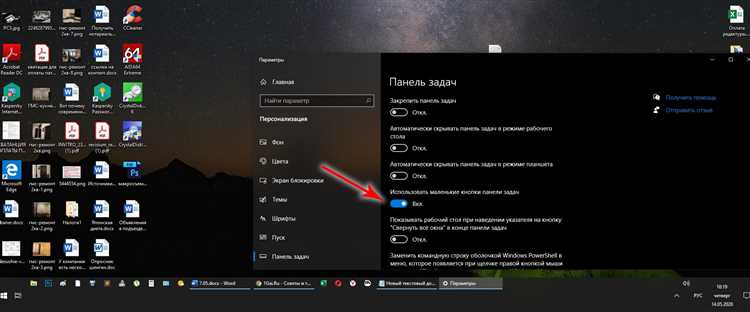
Если панель задач в Windows 10 скрыта, ее можно быстро вернуть в видимый режим. Для этого выполните несколько простых шагов:
1. Использование мыши. Наведите курсор мыши на нижнюю часть экрана. Если панель задач настроена на автоматическое скрытие, она должна появиться. Если это не произошло, продолжайте с другими методами.
2. Проверка настроек панели задач. Кликните правой кнопкой мыши на пустую область рабочего стола и выберите пункт «Параметры панели задач». В открывшемся окне убедитесь, что опция «Автоматически скрывать панель задач в режиме рабочего стола» выключена. Если она включена, снимите галочку.
3. Использование горячих клавиш. Нажмите сочетание клавиш Windows + T – это должно отобразить панель задач и переключить фокус на значки на ней.
4. Проблемы с драйверами видеокарты. Иногда скрытие панели задач может быть связано с неправильными или устаревшими драйверами видеокарты. Проверьте наличие обновлений для драйверов, обновив их через диспетчер устройств или с помощью утилит от производителей видеокарт.
5. Перезапуск проводника Windows. В случае проблем с отображением панели задач, откройте Диспетчер задач (Ctrl + Shift + Esc), найдите процесс «Проводник», кликните правой кнопкой мыши и выберите «Перезапустить». Это может помочь вернуть панель задач в исходное состояние.
Если после выполнения этих действий панель задач все еще не появляется, рекомендуется выполнить перезагрузку системы или воспользоваться встроенными инструментами диагностики Windows 10 для устранения проблем с интерфейсом.
Как открыть панель задач через настройки
Чтобы открыть панель задач в Windows 10 через настройки, выполните следующие шаги:
1. Щелкните правой кнопкой мыши по пустому месту на рабочем столе и выберите «Настройки экрана» или откройте меню «Пуск» и выберите «Параметры».
2. В открывшемся окне выберите раздел «Персонализация».
3. Перейдите в подраздел «Панель задач» в левом меню.
4. В этом разделе можно настроить вид и поведение панели задач. Например, можно изменить расположение панели задач (внизу, слева или справа), а также настроить отображение значков.
5. Для того чтобы панель задач всегда была видна, убедитесь, что опция «Автоматически скрывать панель задач в режиме рабочего стола» отключена.
6. Чтобы добавить или удалить значки из панели задач, используйте опцию «Выбрать значки, отображаемые на панели задач».
Эти простые шаги позволяют гибко настроить панель задач и обеспечить ее доступность в любой ситуации.
Как запустить панель задач с помощью горячих клавиш
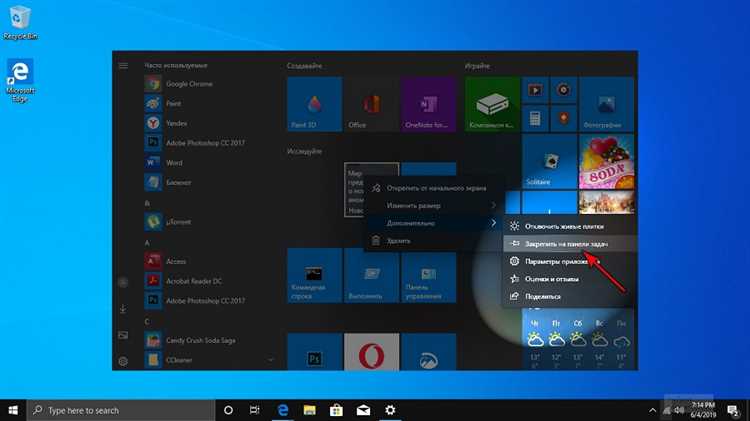
В Windows 10 существует несколько горячих клавиш, которые позволяют быстро взаимодействовать с панелью задач. Чтобы открыть панель задач, можно использовать комбинацию Windows + T. Эта комбинация активирует фокус на панели задач, и с помощью стрелок можно перемещаться по значкам приложений и выбирать нужное.
Если панель задач скрыта, например, в полноэкранном режиме, откроется при нажатии Windows + D. Эта комбинация сворачивает все окна, отображая рабочий стол и панель задач. Чтобы вернуть окна в исходное положение, снова нажмите Windows + D.
Для быстрого открытия меню Пуск, также связанного с панелью задач, используйте Windows или Windows + X. Эти сочетания сразу откроют меню Пуск или быстрые параметры, упрощая доступ к настройкам, приложениям и файлам.
Для перехода к следующему или предыдущему значку на панели задач используйте сочетания Windows + Tab или Alt + Tab, которые позволяют быстро переключаться между приложениями.
Что делать, если панель задач не отображается после перезагрузки
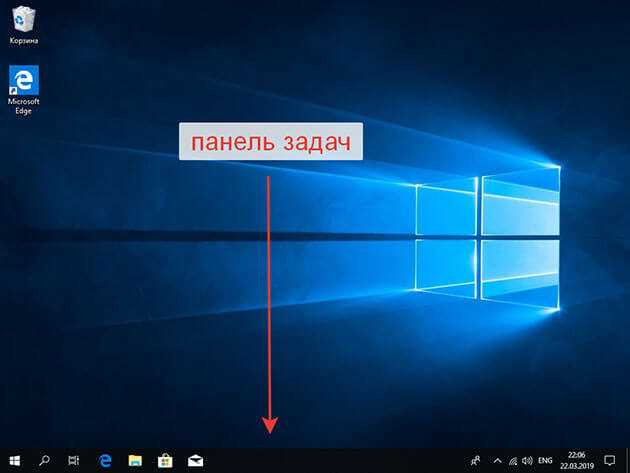
Если после перезагрузки Windows 10 панель задач не отображается, первым шагом стоит проверить, не скрыта ли она. Для этого кликните правой кнопкой мыши на пустое место на рабочем столе и выберите «Настройки панели задач». Убедитесь, что опция «Автоматически скрывать панель задач» выключена.
Если это не помогает, попробуйте перезапустить проводник Windows. Для этого откройте «Диспетчер задач» (Ctrl+Shift+Esc), найдите процесс «Проводник», кликните по нему правой кнопкой и выберите «Перезапустить». Это обновит интерфейс, и панель задач должна появиться.
Если проблема сохраняется, выполните системную проверку на наличие ошибок. Для этого откройте командную строку от имени администратора и введите команду sfc /scannow. Это позволит системе обнаружить и устранить возможные повреждения файлов.
В случае, если панель задач не восстановилась, выполните восстановление системы через «Параметры» > «Обновление и безопасность» > «Восстановление». Выберите точку восстановления, когда панель задач работала корректно.
Если и это не помогло, возможно, причина в стороннем программном обеспечении или драйверах. Попробуйте отключить недавно установленные программы или обновить драйверы видеокарты через «Диспетчер устройств».
Как настроить автопоявление панели задач при наведении курсора
Для того чтобы панель задач в Windows 10 появлялась автоматически при наведении курсора, нужно настроить её поведение в системных параметрах. Это позволяет скрыть панель, освобождая пространство на экране, и сделать её видимой только при необходимости.
Для активации данной функции откройте меню «Пуск» и перейдите в «Параметры». В разделе «Персонализация» выберите пункт «Панель задач». В открывшемся окне включите опцию «Автоматически скрывать панель задач в режиме рабочего стола». Это позволит скрывать панель, оставляя её доступной при наведении указателя мыши на нижнюю часть экрана.
Кроме того, в этом разделе можно настроить дополнительные параметры, такие как скрытие панели задач на нескольких мониторах. Если вы используете несколько дисплеев, выберите соответствующий вариант в выпадающем меню «Скрывать панель задач на нескольких дисплеях».
Теперь, когда вы перемещаете курсор в нижнюю часть экрана, панель задач будет автоматически появляться, а при отсутствии действий – скрываться. Это решение особенно удобно для пользователей, которым нужно больше рабочего пространства или для тех, кто использует монитор с ограниченным пространством для окон.
Как восстановить панель задач, если она исчезла после обновления Windows 10
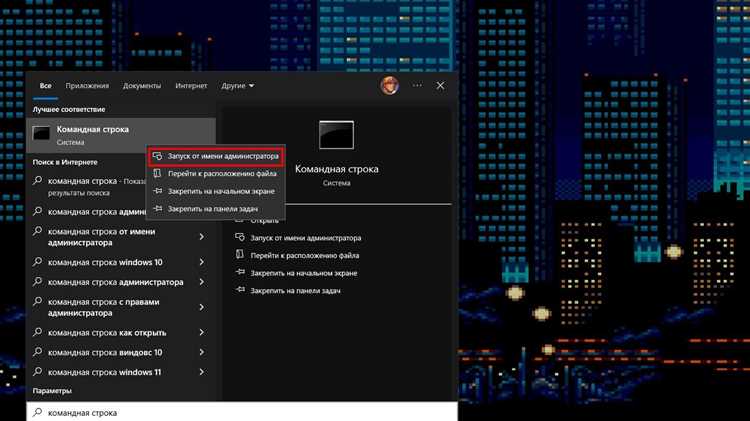
После обновлений Windows 10 могут возникать неполадки с отображением панели задач. Она может исчезнуть или стать неактивной. Чтобы вернуть панель задач, выполните следующие шаги:
- Перезапустите проводник Windows. Это может решить проблему, если панель задач не отображается из-за сбоя в процессе работы системы.
- Нажмите Ctrl + Shift + Esc, чтобы открыть Диспетчер задач.
- В списке процессов найдите и выберите Проводник Windows.
- Нажмите Перезапустить в правом нижнем углу окна.
Если это не помогло, попробуйте следующие методы:
- Проверьте настройки автозагрузки. После обновления могут измениться параметры автозапуска, которые влияют на работу панели задач.
- Откройте Диспетчер задач снова, используя Ctrl + Shift + Esc.
- Перейдите на вкладку Автозагрузка и убедитесь, что Проводник Windows активен.
- Если его нет в списке, добавьте его вручную через реестр или с помощью командной строки.
- Используйте командную строку, чтобы запустить процесс панели задач вручную.
- Нажмите Win + R, введите cmd и нажмите Enter.
- В командной строке введите команду explorer.exe и нажмите Enter.
Если проблема возникла после установки обновлений, возможно, это связано с багами или несовместимостью драйверов. Для устранения таких проблем:
- Проверьте наличие обновлений драйверов. Откройте Диспетчер устройств, найдите устройства, для которых доступны обновления, и установите их.
- Откатите обновления Windows. Если проблемы с панелью задач начались сразу после обновления, откат обновлений может вернуть работоспособность системы.
- Перейдите в Параметры → Обновление и безопасность → Просмотр истории обновлений.
- Нажмите на Удалить обновления и выберите недавно установленные обновления для отката.
После выполнения этих шагов панель задач должна вернуться. Если она не появляется, попробуйте восстановить систему до точки восстановления, созданной до обновления.
Вопрос-ответ:
Как открыть панель задач в Windows 10, если она скрыта?
Если панель задач скрыта, можно вернуть её, переместив курсор в нижнюю часть экрана. Иногда панель задач автоматически скрывается, если включена соответствующая опция. Чтобы вернуть её, правой кнопкой мыши кликните на пустое место на панели задач, выберите «Параметры панели задач» и отключите опцию «Автоматически скрывать панель задач в режиме рабочего стола». Это сразу отобразит панель задач.
Что делать, если панель задач в Windows 10 не отображается после перезагрузки?
Если панель задач не появляется после перезагрузки, возможно, возникла ошибка в системе. В первую очередь попробуйте нажать клавиши Ctrl + Shift + Esc, чтобы открыть «Диспетчер задач». Затем в меню «Файл» выберите «Запустить новую задачу» и введите команду explorer.exe. Это перезапустит проводник Windows, что обычно помогает вернуть панель задач на место.
Как настроить отображение иконок на панели задач в Windows 10?
Для настройки отображения иконок на панели задач откройте «Параметры» (клавиша Win + I) и перейдите в раздел «Персонализация» -> «Панель задач». Здесь можно настроить, какие иконки будут показываться, а также включить или отключить их отображение для приложений, которые работают в фоновом режиме. Вы также можете выбрать между отображением всех иконок или только активных приложений.
Как вернуть панель задач на экран, если она переместилась в боковую часть экрана?
Если панель задач случайно переместилась в боковую часть экрана, это можно исправить. Кликните правой кнопкой мыши на панели задач и снимите галочку с опции «Закрепить панель задач». Затем, удерживая левую кнопку мыши, перетащите панель обратно на нижнюю часть экрана. После этого можно снова закрепить панель задач внизу, чтобы она не перемещалась.
Как скрыть панель задач в Windows 10 для увеличения рабочего пространства?
Чтобы скрыть панель задач в Windows 10, откройте «Параметры» (клавиша Win + I), затем выберите «Персонализация» и перейдите в раздел «Панель задач». Включите опцию «Автоматически скрывать панель задач в режиме рабочего стола». После этого панель задач будет скрываться, когда не используется, и появляться только при наведении курсора на нижнюю часть экрана.